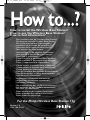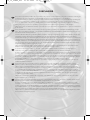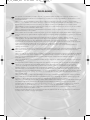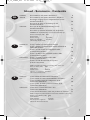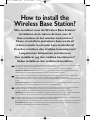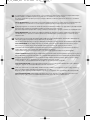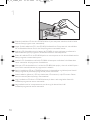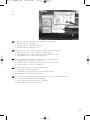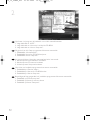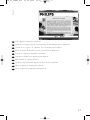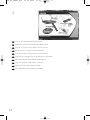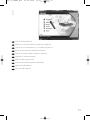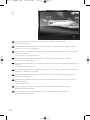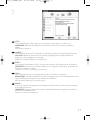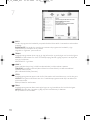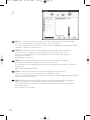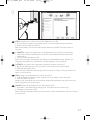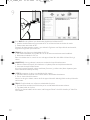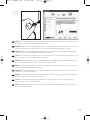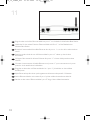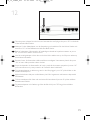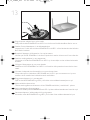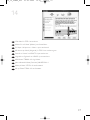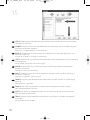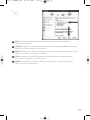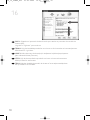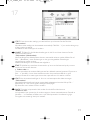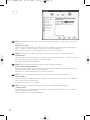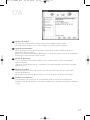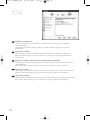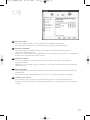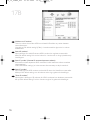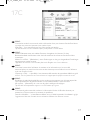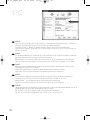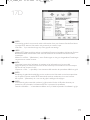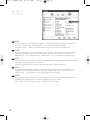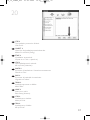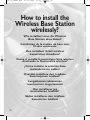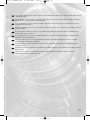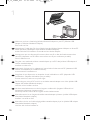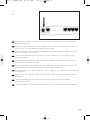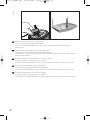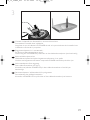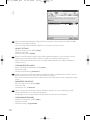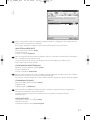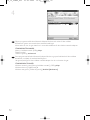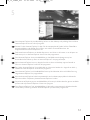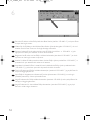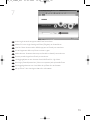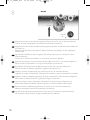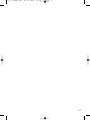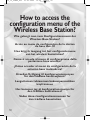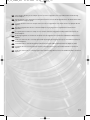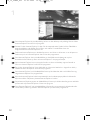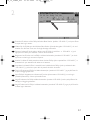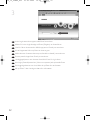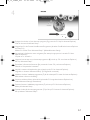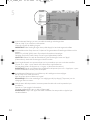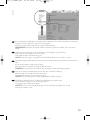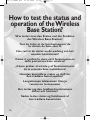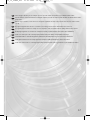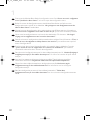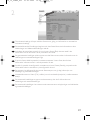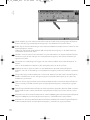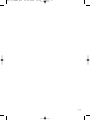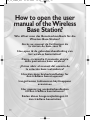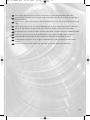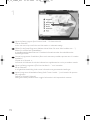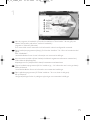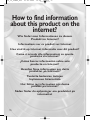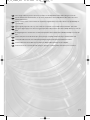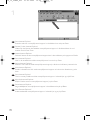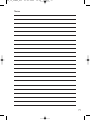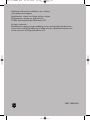La pagina si sta caricando...
La pagina si sta caricando...
La pagina si sta caricando...
La pagina si sta caricando...

Inhoud - Sommario - Contenido
Installatie Hoe installeer ik het wireless basisstation? 8
Gebruik Hoe installeer ik het wireless basisstation draadloos? 44
Hoe krijg ik toegang tot het configuratiemenu van het
wireless basisstation? 58
Hoe test ik de status en de werking van het
wireless basisstation? 66
Informatie Hoe open ik de gebruikershandleiding van het
wireless basisstation? 72
Hoe vind ik op Internet informatie over dit product? 76
OPMERKING: De standaardinstellingen voor het wireless basisstation zijn:
Wireless netwerknaam (SSID): philips
Wireless kanaal: 6
Wireless codering: uitgeschakeld
IP-adres voor configuratie: 192.168.2.1
(Subnetmasker: 255.255.255.0)
Installazione Come si installa la postazione base wireless? 8
Uso Come si installa la postazione base wireless sfruttando le
funzionalità wireless? 44
Come si accede al menu di configurazione della
postazione base wireless? 58
Come si verifica lo stato ed il funzionamento della
postazione base wireless? 66
Informazioni Come si consulta il manuale utente della
postazione base wireless? 72
Come si accede alle informazioni su questo
prodotto via Internet? 76
NOTA: Le impostazioni predefinite per la postazione base wireless sono:
Nome rete wireless (SSID): philips
Canale wireless: 6
Cifratura wireless: disabilitata
Indirizzo IP di configuraizone: 192.168.2.1
(Subnet-mask: 255.255.255.0)?
Instalación ¿Cómo instalar la estación base inalámbrica? 8
Uso ¿Cómo instalar la estación base inalámbrica sin cables? 44
¿Cómo acceder al menú de configuración de la
estación base inalámbrica? 58
¿Cómo probar el estado y el funcionamiento de la
estación base inalámbrica? 66
Información ¿Cómo abrir el manual del usuario de la
estación base inalámbrica? 72
¿Cómo buscar información sobre este producto en Internet? 76
NOTA: La configuración predeterminada de la estación base inalámbrica es la siguiente:
Nombre de red inalámbrica (SSID): philips
Canal inalámbrico: 6
Cifrado inalámbrico: desactivado
Dirección IP para la configuración: 192.168.2.1
(Máscara de subred: 255.255.255.0)
5
E
NL
I
How_to_CPWBS_054 29-03-2004 15:07 Pagina 5
La pagina si sta caricando...
La pagina si sta caricando...
La pagina si sta caricando...
La pagina si sta caricando...

10
1
Place the Installation CD into the CD-ROM drive of your computer and close the drive.Wait
until the Setup program starts automatically.
Legen Sie die Installations-CD in das CD-ROM-Laufwerk Ihres Computers ein und schließen
Sie die Schublade.Warten Sie, bis das Setup-Programm automatisch startet.
Insérez le CD d’installation dans le lecteur de CD-ROM de votre ordinateur et refermez le
lecteur.Attendez que le programme d’installation démarre automatiquement.
Plaats de installatie-CD in de CD-ROM-speler van uw computer en sluit de lade.Wacht tot het
Setup-programma automatisch opstart.
Inserite il CD d'installazione nell'unità CD-ROM del computer e chiudete l'unità.Attendete
l'avvio automatico del programma d'installazione.
Coloque el CD de instalación en la unidad de CD-ROM del equipo y cierre la unidad. Espere a
que se inicie automáticamente el programa de instalación.
Sett inn installasjons-CD-en i CD-ROM-stasjonen på datamaskinen og lukk stasjonen.Vent til
Setup-programmet (installasjonsprogrammet) starter automatisk.
Aseta Installation (Asennus) -CD-levy tietokoneen CD-asemaan ja sulje CD-asema. Odota,
kunnes asennusohjelma käynnistyy automaattisesti.
Lägg i installations-CD-skivan i CD-ROM-enheten på datorn och stäng luckan.Vänta tills
installationsprogrammet startar automatiskt.
Læg installations-cd'en i computerens cd-rom-drev, og luk drevet.Vent, indtil
installationsprogrammet starter automatisk.
DK
SE
Fi
NO
E
I
NL
F
D
UK
How_to_CPWBS_054 29-03-2004 15:07 Pagina 10

What to do if the Setup program does not start automatically:
1. Double-click “My Computer”.
2. Double-click the CD-ROM drive icon.
3. Double-click the “Setup.exe” icon.
Was ist zu tun, wenn das Setup-Programm nicht automatisch startet:
1. Doppelklicken Sie auf “My Computer” (Arbeitsplatz).
2. Doppelklicken Sie auf das Symbol für das CD-ROM-Laufwerk.
3. Doppelklicken Sie auf das Symbol “Setup.exe”.
Si le programme d’installation ne démarre pas automatiquement :
1. Double-cliquez sur « Poste de travail ».
2. Double-cliquez sur l’icône représentant le lecteur de CD-ROM.
3. Double-cliquez sur l’icône « Setup.exe ».
Als het Setup-programma niet automatisch start:
1. Dubbelklik op "Deze computer".
2. Dubbelklik op het pictogram voor de CD-ROM-speler.
3. Dubbelklik op het pictogram “Setup.exe”.
Come procedere se il programma d'installazione non si avvia automaticamente:
1. Fate doppio clic su "Risorse del computer".
2. Fate doppio clic sull'icona dell'unità CD-ROM.
3. Fate doppio clic sull'icona “Setup.exe”.
I
NL
F
D
UK
11
2
How_to_CPWBS_054 29-03-2004 15:07 Pagina 11
La pagina si sta caricando...

13
3
Click ‘I Agree’ to accept the conditions.
Klicken Sie auf ‘I Agree’ (Ich bin einverstanden), um die Bedingungen zu akzeptieren.
Cliquez sur « I Agree » (« J’accepte ») pour accepter les conditions.
Klik op "I Agree" (Ik accepteer) om de voorwaarden te accepteren.
Fate clic su ‘I Agree’ per accettare le condizioni.
Haga clic en ‘Acepto’ para aceptar las condiciones.
Klikk ‘Godtatt’ for å godta vilkårene.
Hyväksy ehdot valitsemalla I Agree (Hyväksyn ehdot) -painiketta.
Klicka på I Agree för att acceptera villkoren.
Klik på "I Agree" for at acceptere betingelserne.
DK
SE
Fi
NO
E
I
NL
F
D
UK
How_to_CPWBS_054 29-03-2004 15:07 Pagina 13

14
4
Click on the Wireless Base Station photo.
Klicken Sie auf das Foto der Wireless Base Station.
Cliquez sur la photo de la station de base sans fil.
Klik op de foto van het wireless basisstation.
Fate clic sulla foto della postazione base wireless.
Haga clic en la fotografía de la estación base inalámbrica.
Klikk fotografiet av den trådløse basestasjonen.
Napsauta Wireless USB Station -valokuvaa.
Klicka på Wireless Base Station-bilden.
Klik på billedet af den trådløse basestation.
DK
SE
Fi
NO
E
I
NL
F
D
UK
How_to_CPWBS_054 29-03-2004 15:07 Pagina 14
La pagina si sta caricando...

16
Beeldnaam
CPWBS054_06a
6
Close all applications. Especially firewalls and other Internet related software.
Click ‘OK’ to continue.
Schließen Sie alle Anwendungen, vor allem Firewalls und andere Internet-bezogene Software.
Klicken Sie auf ‘OK’, um fortzufahren.
Fermez toutes les applications. Surtout, n’oubliez pas de désactiver les pare-feu et tout logiciel
accédant à Internet.
Cliquez sur « OK » pour continuer.
Sluit alle toepassingen. Met name firewalls en andere Internet-gerelateerde software.
Klik op ‘OK’ om verder te gaan.
Chiudete tutte le applicazioni. In particolare i firewall ed altre applicazioni software correlate ad
Internet.
Fate clic su OK per continuare.
Cierre todas las aplicaciones, especialmente firewalls y otro software relacionado con Internet.
Haga clic en ‘Aceptar’ para guardar.
Lukk alle programmer. Lukk spesielt brannmurer og annen Internett-relatert programvare.
Klikk ‘OK’ for å gå videre.
Lopeta kaikki sovellukset. Erityisen tärkeää on lopettaa palomuurisovellus ja muut Internetiin
liittyvät sovellukset.
Jatka valitsemalla OK.
Stäng alla program, särskilt brandväggar och annan Internet-relaterad programvara.
Klicka på OK för att fortsätta.
Luk alle programmer. Specielt firewalls og andre internetrelaterede programmer.
Klik på "OK" for at fortsætte.
DK
SE
Fi
NO
E
I
NL
F
D
UK
How_to_CPWBS_054 29-03-2004 15:07 Pagina 16

17
7
STEP 1
The Installer Program opens, giving you information and instructions on what to do.
IMPORTANT: Read all texts displayed by the Installer and follow all on-screen instructions
exactly.
Click ‘Next’ to continue.
SCHRITT 1
Das Installer-Programm wird aufgerufen und informiert Sie über die weitere Vorgehensweise.
WICHTIG: Bitte lesen Sie sich alle vom Installer angezeigten Texte sorgfältig durch und
befolgen Sie die angezeigten Anweisungen.
Klicken Sie auf ‘Next’ (Weiter), um fortzufahren.
ÉTAPE 1
Le programme d’installation s’ouvre ; il fournit alors diverses informations et des instructions.
IMPORTANT: Lisez tous les messages affichés par le programme d’installation et respectez les
instructions affichées à la lettre.
Cliquez sur « Next » (suivant) pour continuer.
STAP 1
Het installatieprogramma wordt geopend en geeft u informatie en instructies.
BELANGRIJK: Lees alle meldingen die worden weergegeven door het installatieprogramma en
volg nauwkeurig alle instructies die op het scherm verschijnen.
Klik op "Next (Volgende)" om verder te gaan.
PUNTO 1
Si apre il programma d'installazione, che propone delle informazioni ed istruzioni per svolgere
le procedure necessarie.
IMPORTANTE: Leggete interamente il testo visualizzato dall'Installer e seguite con la massima
precisione le istruzioni fornite.
Fate clic su 'Avanti' per continuare.
I
NL
F
D
UK
How_to_CPWBS_054 29-03-2004 15:07 Pagina 17
La pagina si sta caricando...

19
8
STEP 2:This step checks whether your existing Internet connection is available.
If you do not have an existing Internet connection, please install one first.
Or, if you do not want to use Internet, read the chapter on “How to install the Wireless Base
Station wirelessly?”.
Click ‘Next’ to continue.
SCHRITT 2: In diesem Schritt wird geprüft, ob Ihre existierende Internet-Verbindung zur
Verfügung steht.
Wenn Sie keine existierende Internet-Verbindung haben, installieren Sie diese zunächst.
Wenn Sie das Internet nicht nutzen möchten, lesen Sie sich das Kapitel “Wie installiert man die
Wireless Base Station ohne Kabel?” durch.
Klicken Sie auf ‘Next’ (Weiter), um fortzufahren.
ÉTAPE 2: Cette étape vérifie si votre connexion Internet existante est disponible.
Si vous ne disposez pas d’une connexion Internet, installez-en une.
Sinon, si vous ne souhaitez pas utiliser Internet, lisez le chapitre « Installation de la station de
base sans fil sans connexion ».
Cliquez sur « Next » (suivant) pour continuer.
STAP 2: Deze stap controleert of uw bestaande Internetverbinding beschikbaar is.
Als u geen bestaande Internetverbinding hebt, brengt u deze eerst tot stand.
Of, als u geen Internet wilt gebruiken, leest u het hoofdstuk “Hoe installeer ik het wireless
basisstation draadloos?”.
Klik op "Next (Volgende)" om verder te gaan.
PUNTO 2: Questo passaggio verifica la disponibilità di una connessione Internet preesistente.
Se non fosse disponibile, installate immediatamente una connessione Internet.
Oppure, se non intendete utilizzare Internet, leggete il capitolo “Come si installa la postazione
base wireless sfruttando le funzionalità wireless?”.
Fate clic su 'Avanti' per continuare.
I
NL
F
D
UK
How_to_CPWBS_054 29-03-2004 15:07 Pagina 19
La pagina si sta caricando...

21
9
STEP 3 requests you to remove the modem cable from your PC.
1 Find the Ethernet cable that connects your PC to your broadband Internet modem.
2. Disconnect this cable from the PC.
After disconnecting, wait until the ‘Next‘ button becomes available.Then, click 'Next' to
continue.
In SCHRITT 3 werden Sie aufgefordert, das Modemkabel aus Ihrem PC herauszuziehen.
1. Suchen Sie das Ethernet-Kabel, über das Ihr PC mit dem Breitband-Internet-Modem
verbunden ist.
2. Trennen Sie dieses Kabel vom PC.
Warten Sie nach dem Herausziehen des Kabels, bis die Schaltfläche ‘Next‘ (Weiter) zur
Verfügung steht. Klicken Sie anschließend auf ‘Next’ (Weiter), um fortzufahren.
À l’ÉTAPE 3,vous êtes invité à débrancher le câble du modem de votre PC.
1. Repérez le câble Ethernet reliant votre PC à votre modem Internet haut débit.
2. Débranchez ce câble du PC.
Cette opération effectuée, attendez l’apparition du bouton « Next ». Cliquez ensuite sur «
Next » pour continuer.
STAP 3 vraagt u de modemkabel van uw PC af te halen.
1. Zoek de Ethernet-kabel die uw PC verbindt met uw breedband Internetmodem.
2. Haal deze kabel van de PC.
Wacht na het verwijderen tot de knop ‘Next‘ (Volgende) beschikbaar wordt. Klik daarna op
"Next" (Volgende) om verder te gaan.
Il PUNTO 3 richiede di scollegare il cavo del modem dal PC.
1. Individuate il cavo Ethernet che collega il PC al modem Internet a banda larga.
2. Scollegate questo cavo dal PC.
Successivamente, attendete finché il pulsante ‘Avanti‘ diviene disponibile. Poi, fate clic su ‘Avanti’
per continuare.
I
NL
F
D
UK
How_to_CPWBS_054 29-03-2004 15:07 Pagina 21
La pagina si sta caricando...

23
10
STEP 4:Ta ke the Ethernet cable from the box and connect it to the Ethernet connector of your
PC (where you removed the modem cable from).
SCHRITT 4: Nehmen Sie das Ethernet-Kabel aus der Verpackung und verbinden Sie es mit dem
Ethernet-Anschluss Ihres PCs (aus dem Sie das Modemkabel herausgezogen haben).
ÉTAPE 4: Retirez le câble Ethernet de l’emballage et branchez-le au connecteur Ethernet de
votre PC (où vous avez débranché le câble du modem).
STAP 4: Haal de Ethernet-kabel uit de doos en sluit deze aan op de Ethernet-connector van uw
PC (waarvan u de modemkabel hebt verwijderd).
PUNTO 4: Estraete il cavo Ethernet dalla confezione e collegatelo al connettore Ethernet del
PC (il connettore dal quale avete rimosso il cavo del modem).
PASO 4: Saque el cable Ethernet de la caja y enchúfelo al conector Ethernet del PC, el mismo
del que desconectó el cable del módem.
TRINN 4:Ta Ethernet-kabelen ut av esken og koble den til Ethernet-kontakten på PC-en (der
hvor du tok ut modemkabelen).
VAIHE 4: Ota laitteen toimitukseen sisältyvä Ethernet-kaapeli ja kytke se tietokoneen Ethernet-
liitäntään (josta irrotit modeemin kaapelin).
STEG 4:Ta fram Ethernet-kabeln från boxen och koppla in den i Ethernet-anslutningen på
datorn (där du tog ur modemkabeln).
TRIN 4:Tag Ethernet-kablet ud af æsken, og tilslut det til Ethernet-stikket på pc'en (hvorfra du
fjernede modemkablet).
DK
SE
Fi
NO
E
I
NL
F
D
UK
How_to_CPWBS_054 29-03-2004 15:07 Pagina 23

24
11
Plug the other end of the Ethernet cable into port “1” on the back of the Wireless Base Station.
Verbinden Sie das andere Ende des Ethernet-Kabels mit Port “1” auf der Rückseite der
Wireless Base Station.
Branchez l’autre extrémité du câble Ethernet dans le port « 1 », au dos de la station de base
sans fil.
Steek het andere uiteinde van de Ethernet-kabel in poort “1” achter op het wireless
basisstation.
Collegate l'altra estremità del cavo Ethernet alla porta “1” sul retro della postazione base
wireless.
Conecte el otro extremo del cable Ethernet en el puerto “1” que se encuentra en la parte
posterior de la estación base inalámbrica.
Plugg den andre enden av Ethernet-kabelen inn i port “1” på baksiden av den trådløse
basestasjonen.
Kytke Ethernet-kaapelin toinen pää langattoman tukiaseman takapaneelin 1-liitäntään.
Anslut Ethernet-kabelns andra ände till port 1 på den trådlösa basstationens baksida.
Sæt den anden ende af Ethernet-kablet i port "1" bag på den trådløse basestation.
DK
SE
Fi
NO
E
I
NL
F
D
UK
How_to_CPWBS_054 29-03-2004 15:07 Pagina 24

25
12
Ta ke the power adapter from the box, and connect the small plug to the port “9V” on the back
of the Wireless Base Station.
Nehmen Sie den Netzadapter aus der Verpackung und verbinden Sie den kleinen Stecker mit
dem Port “9V” auf der Rückseite der Wireless Base Station.
Retirez l’adaptateur d’alimentation de l’emballage et branchez le petit connecteur au port «
9V » au dos de la station de base sans fil.
Haal de voedingsadapter uit de doos en sluit de kleine stekker aan op de 9 V-poort achter op
het wireless basisstation.
Estraete il cavo di alimentazione dalla confezione e collegate il connettore piccolo alla porta
“9V” sul retro della postazione base wireless.
Saque el adaptador de alimentación de la caja y enchufe el conector pequeño al puerto “9V”
que se encuentra en la parte posterior de la estación base inalámbrica.
Ta ut strømadapteren av boksen, og sett inn den lille pluggen i port “9V” på baksiden av den
trådløse basestasjonen.
Kytke toimitukseen sisältyvän verkkolaitteen pieni liitin langattoman tukiaseman takapaneelin
9V-liitäntään.
Ta fram nätadaptern från lådan och anslut den lilla kontakten till porten 9V på den trådlösa
basstationens baksida.
Tag strømadapteren ud af æsken, og tilslut det lille stik til port "9V" bag på den trådløse
basestation.
DK
SE
Fi
NO
E
I
NL
F
D
UK
How_to_CPWBS_054 29-03-2004 15:07 Pagina 25

26
13
Plug the power adapter into a mains outlet.
Verify that the blue POWER LED and LED 1 on the front of the Wireless Base Station are on.
Stecken Sie den Netzadapter in eine Netzsteckdose.
Vergewissern Sie sich, dass die blaue POWER LED und LED 1 auf der Vorderseite der Wireless
Base Station leuchten.
Branchez l’adaptateur d’alimentation à une prise secteur.
Vérifiez que les DEL POWER et 1 situées en façade de la station de base sans fil sont allumées.
Steek de voedingsadapter in een stopcontact.
Controleer of de blauwe POWER-LED en LED 1 op de voorzijde van het wireless basisstation
branden.
Collegate l'alimentatore ad una presa elettrica.
Verificate ce il LED POWER blu ed il LED 1 sul frontalino della postazione base wireless siano
accesi.
Conecte el adaptador de alimentación a una toma de corriente.
Compruebe que los indicadores LED POWER azul y LED 1 que se encuentran en la parte
delantera de la estación base inalámbrica están encendidos.
Plugg strømadapteren inn i et strømuttak .
Sjekk at den blå POWER LED og LED 1 på forsiden av den trådløse basestasjonen er på.
Kytke verkkolaite pistorasiaan.
Ta r kista, että langattoman tukiaseman sininen POWER-merkkivalo ja merkkivalo 1 palavat.
Anslut nätadaptern till ett vägguttag.
Kontrollera att blå lysdiod POWER LED och LED 1 på den trådlösa basstationens framsida är på.
Sæt strømadapteren i stikkontakten til forsyningsnettet.
Kontroller, at den blå POWER-LED og LED 1 på forsiden af den trådløse basestation lyser.
DK
SE
Fi
NO
E
I
NL
F
D
UK
How_to_CPWBS_054 29-03-2004 15:07 Pagina 26

27
14
Click ‘Next’ in STEP 4 to continue.
Klicken Sie auf ‘Next’ (Weiter), um fortzufahren.
À l’étape 4, cliquez sur « Next ». pour continuer.4
Klik daarna op ‘Next’ (Volgende) in STAP 4 om verder te gaan.
Fate clic su 'Avanti' nel PUNTO 4 per continuare.
Haga clic en ‘Siguiente’ en el PASO 4 para continuar.
Klikk ‘Neste’ i TRINN 4 for å gå videre.
Jatka valitsemalla Next (Seuraava) VAIHEESSA 4.4
Klicka på Next i STEG 4 för att fortsätta.4
Klik på "Next" i TRIN 4 for at fortsætte.
DK
SE
Fi
NO
E
I
NL
F
D
UK
How_to_CPWBS_054 29-03-2004 15:07 Pagina 27

28
15
STEP 5: Select the type of broadband Internet modem that you have to connect to the Internet.
Click ‘Next’ to continue.
SCHRITT 5: Wählen Sie den Typ des Breitband-Internet-Modems, das Sie zur Verbindung mit
dem Internet benutzen möchten.
Klicken Sie auf ‘Next’ (Weiter), um fortzufahren.
ÉTAPE 5: Sélectionnez le type de modem haut débit que vous souhaitez utiliser pour vous
connecter à Internet.
Cliquez sur « Next » (suivant) pour continuer.
STAP 5: Selecteer het type breedband Internetmodem dat u wilt gebruiken voor de verbinding
met het Internet.
Klik op "Next" (Volgende) om verder te gaan.
PUNTO 5: Selezionate il tipo di modem Internet a banda larga desiderate utilizzare per
collegarvi ad Internet.
Fate clic su 'Avanti' per continuare.
PASO 5: Seleccione el tipo de módem de Internet de banda ancha que desea utilizar para
conectarse a Internet.
Haga clic en “Siguiente” para continuar.
TRINN 5:Velg den typen bredbånds-Internettmodem du ønsker å bruke for å koble deg til
Internett.
Klikk ‘Neste’ for å gå videre.
VAIHE 5:Valitse Internet-yhteyden muodostamisessa käytettävän modeemin tyyppi.
Jatka valitsemalla Next (Seuraava).
STEG 5:Välj den typ av bredbandsmodem som du vill använda för att ansluta till Internet.
Klicka på Next för att fortsätta.
TRIN 5:Vælg den type bredbåndsinternetmodem, du vil bruge til at oprette forbindelse til
internettet.
Klik på "Next" for at fortsætte.
DK
SE
Fi
NO
E
I
NL
F
D
UK
How_to_CPWBS_054 29-03-2004 15:07 Pagina 28

29
16
STEP 6: Select the broadband protocol required by your Internet Service Provider.
Click ‘Next’ to continue.
SCHRITT 6:Wählen Sie das von Ihrem Internet-Service-Provider benötigte Breitband-Protokoll.
Klicken Sie auf ‘Next’ (Weiter), um fortzufahren.
ÉTAPE 6: Sélectionnez le protocole haut débit requis par votre fournisseur de services Internet.
Cliquez sur « Next » (suivant) pour continuer.
STAP 6: Selecteer het breedbandprotocol dat wordt vereist door uw Internetprovider.
Klik op "Next" (Volgende) om verder te gaan.
PUNTO 6: Selezionate il protocollo a banda larga richiesto dal vostro Provider Internet.
Fate clic su 'Avanti' per continuare.
I
NL
F
D
UK
How_to_CPWBS_054 29-03-2004 15:07 Pagina 29
La pagina si sta caricando...

31
17
STEP 7: Enter the modem settings you received from your Internet Service Provider.
’Cable modem’:
All cable modem settings can be detected automatically. Click ‘Edit…’ if you need to change any
of the grayed-out settings.
See below for the other types of modems.
SCHRITT 7: Geben Sie die Modemeinstellungen ein, die Sie von Ihrem Internet Service
Provider erhalten haben.
’Cable modem’ (Kabelmodem):
Alle Einstellungen des Kabelmodems können automatisch erkannt werden. Klicken Sie auf
‘Edit…’ (Bearbeiten..), wenn Änderungen an den grau dargestellten Einstellungen
vorgenommen werden müssen.
Weitere Modemtypen sind nachstehend aufgeführt.
ÉTAPE 7: Spécifiez les paramètres de connexion qui vous ont été communiqués par votre
fournisseur de services Internet.
« Cable modem »:
Tous les paramètres du modem câble peuvent être détectés automatiquement. Cliquez sur «
Edit… » (modifier) si vous devez modifier certains des paramètres affichés en grisé.
En ce qui concerne les autres types de modem, reportez-vous à la section suivante.
STAP 7:Voer de modeminstellingen in die u van uw Internetprovider hebt ontvangen.
’Cable modem’:
Alle kabelmodeminstellingen kunnen automatisch gedetecteerd worden. Klik op ‘Edit…’
(Bewerken) als u een van de grijze instellingen wilt wijzigen.
Kijk hieronder voor andere soorten modems.
PUNTO 7: Inserite le impostazioni del modem fornite dal Provider Internet.
’Modem via cavo’:
Le impostazioni per questo tipo di modem vengono rilevate automaticamente. Fate clic su
‘Modifica …’ se intendete modificare una o più delle impostazioni visualizzate in grigio.
Di seguito sono trattati gli altri tipi di modem.
I
NL
F
D
UK
How_to_CPWBS_054 29-03-2004 15:07 Pagina 31
La pagina si sta caricando...

33
17A
Dynamic IP modem’:
All dynamic IP address ADSL modem settings can be detected automatically.
Click ‘Edit default settings’ if you need to change any of the grayed-out settings.
Dynamisches IP-Modem’:
Alle Einstellungen eines ADSL-Modems mit dynamischem IP-Adressen-Routing können
automatisch erkannt werden.
Klicken Sie auf ‘Edit default settings’ (Bearbeiten..), wenn Änderungen an den grau dargestellten
Einstellungen vorgenommen werden müssen.
Modem IP dynamique’:
Tous les paramètres des modems ADSL ayant une adresse IP dynamique sont détectés
automatiquement.
Cliquez sur « Edit default settings » (modifier) si vous devez modifier certains des paramètres
affichés en grisé.
Dynamic IP modem’:
Alle instellingen voor een ADSL-modem met een dynamisch adres kunnen automatisch
worden gedetecteerd.
Klik op ‘Edit default settings’ (Bewerken) als u een van de grijze instellingen wilt wijzigen.
’Modem con IP dinamico’:
Le impostazioni per questo tipo di modem ADSL vengono rilevate automaticamente.
Fate clic su ‘Edit default settings’ se intendete modificare una o più delle impostazioni visualizzate
in grigio.
I
NL
F
D
UK
How_to_CPWBS_054 29-03-2004 15:07 Pagina 33
La pagina si sta caricando...

35
17B
Static IP modem’:
All static IP address ADSL modem settings can be detected automatically.
Click ‘Edit default settings’ if you need to change any of the grayed-out settings.
Statisches IP-Modem’:
Alle Einstellungen eines ADSL-Modems mit statischem IP-Adressen-Routing können
automatisch erkannt werden.
Klicken Sie auf ‘Edit default settings’ (Bearbeiten..), wenn Änderungen an den grau dargestellten
Einstellungen vorgenommen werden müssen.
Modem IP statique’:
Tous les paramètres des modems ADSL ayant une adresse IP statique sont détectés
automatiquement.
Cliquez sur « Edit default settings » (modifier) si vous devez modifier certains des paramètres
affichés en grisé.
Static IP modem’:
Alle instellingen voor een ADSL-modem met een statisch adres kunnen automatisch worden
gedetecteerd.
Klik op ‘Edit default settings’ (Bewerken) als u een van de grijze instellingen wilt wijzigen.
’Modem con IP statico’:
Le impostazioni per questo tipo di modem ADSL vengono rilevate automaticamente.
Fate clic su ‘Edit default settings’ se intendete modificare una o più delle impostazioni visualizzate
in grigio.
I
NL
F
D
UK
How_to_CPWBS_054 29-03-2004 15:07 Pagina 35
La pagina si sta caricando...

37
17C
PPPoE’:
Consult the modem’s user manual and the information from your Internet Service Provider to
see what user name and password you need to input.
Click ‘Edit…’ if you need to change any of the grayed-out settings.
Tip: Not all Internet Service Providers require you to provide a Service Name
PPPoE’:
Welcher Benutzername und welches Passwort einzugeben sind, können Sie dem
Benutzerhandbuch des Modems oder den Informationen Ihres Internet Service Providers
entnehmen.
Klicken Sie auf ‘Edit…’ (Bearbeiten..), wenn Änderungen an den grau dargestellten Einstellungen
vorgenommen werden müssen.
Tipp: Nicht alle Internet Service Provider fordern die Eingabe eines Service-Namens.
PPPoE’:
Consultez le manuel de l’utilisateur du modem et les informations qui vous ont été
communiquées par votre fournisseur de services Internet pour connaître le nom d’utilisateur
et le mot de passe à saisir.
Cliquez sur « Edit… » (modifier) si vous devez modifier certains des paramètres affichés en grisé.
Conseil :Tous les fournisseurs de services Internet n’exigent pas de spécifier un nom de service.
PPPoE’:
Raadpleeg de gebruikershandleiding van de modem en de gegevens van de Internetprovider
voor informatie over de gebruikersnaam en het wachtwoord die u moet invoeren.
Klik op ‘Edit…’ (Bewerken) als u een van de grijze instellingen wilt wijzigen.
Tip: Niet alle Internetproviders vragen u een servicenaam op te geven
PPPoE’:
Consultate la guida utente del modem e le informazioni fornite dal Provider Internet per
determinare il nome utente e la password da specificare.
Fate clic su ‘Modifica …’ se intendete modificare una o più delle impostazioni visualizzate in grigio.
Suggerimento: Non tutti i Provider Internet richiedono l'utilizzo di un Nome di servizio
I
NL
F
D
UK
How_to_CPWBS_054 29-03-2004 15:07 Pagina 37
La pagina si sta caricando...
La pagina si sta caricando...
La pagina si sta caricando...
La pagina si sta caricando...
La pagina si sta caricando...
La pagina si sta caricando...
La pagina si sta caricando...
La pagina si sta caricando...
La pagina si sta caricando...
La pagina si sta caricando...
La pagina si sta caricando...
La pagina si sta caricando...
La pagina si sta caricando...
La pagina si sta caricando...
La pagina si sta caricando...
La pagina si sta caricando...
La pagina si sta caricando...
La pagina si sta caricando...
La pagina si sta caricando...
La pagina si sta caricando...
La pagina si sta caricando...
La pagina si sta caricando...
La pagina si sta caricando...
La pagina si sta caricando...
La pagina si sta caricando...
La pagina si sta caricando...
La pagina si sta caricando...
La pagina si sta caricando...
La pagina si sta caricando...
La pagina si sta caricando...
La pagina si sta caricando...
La pagina si sta caricando...
La pagina si sta caricando...
La pagina si sta caricando...
La pagina si sta caricando...
La pagina si sta caricando...
La pagina si sta caricando...
La pagina si sta caricando...
La pagina si sta caricando...
La pagina si sta caricando...
La pagina si sta caricando...
La pagina si sta caricando...
La pagina si sta caricando...
-
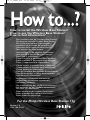 1
1
-
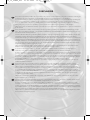 2
2
-
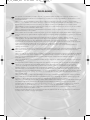 3
3
-
 4
4
-
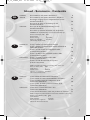 5
5
-
 6
6
-
 7
7
-
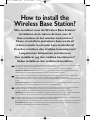 8
8
-
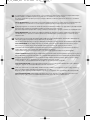 9
9
-
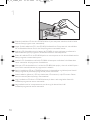 10
10
-
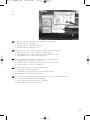 11
11
-
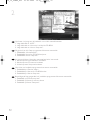 12
12
-
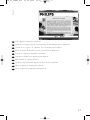 13
13
-
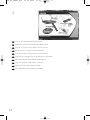 14
14
-
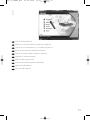 15
15
-
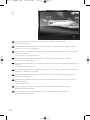 16
16
-
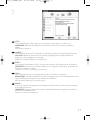 17
17
-
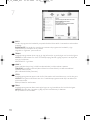 18
18
-
 19
19
-
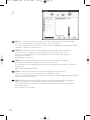 20
20
-
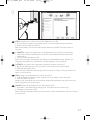 21
21
-
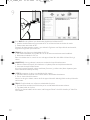 22
22
-
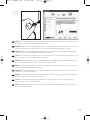 23
23
-
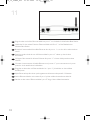 24
24
-
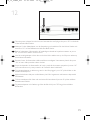 25
25
-
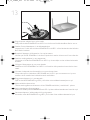 26
26
-
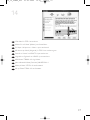 27
27
-
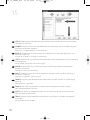 28
28
-
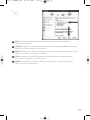 29
29
-
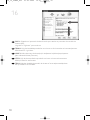 30
30
-
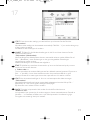 31
31
-
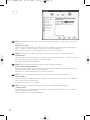 32
32
-
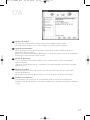 33
33
-
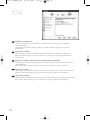 34
34
-
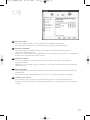 35
35
-
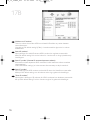 36
36
-
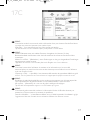 37
37
-
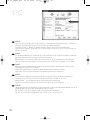 38
38
-
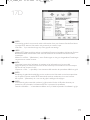 39
39
-
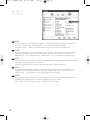 40
40
-
 41
41
-
 42
42
-
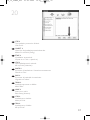 43
43
-
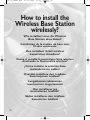 44
44
-
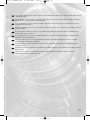 45
45
-
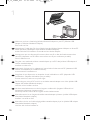 46
46
-
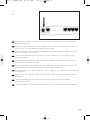 47
47
-
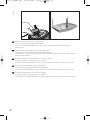 48
48
-
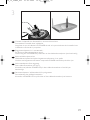 49
49
-
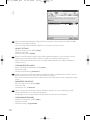 50
50
-
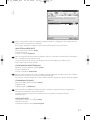 51
51
-
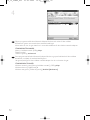 52
52
-
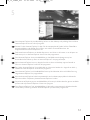 53
53
-
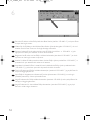 54
54
-
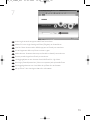 55
55
-
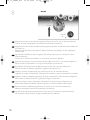 56
56
-
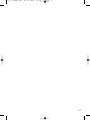 57
57
-
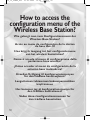 58
58
-
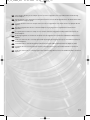 59
59
-
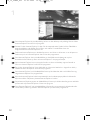 60
60
-
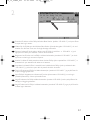 61
61
-
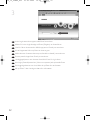 62
62
-
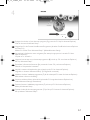 63
63
-
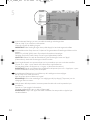 64
64
-
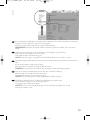 65
65
-
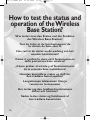 66
66
-
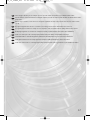 67
67
-
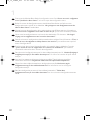 68
68
-
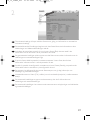 69
69
-
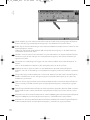 70
70
-
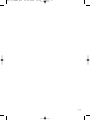 71
71
-
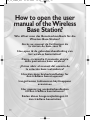 72
72
-
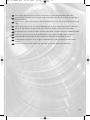 73
73
-
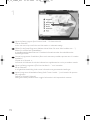 74
74
-
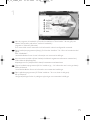 75
75
-
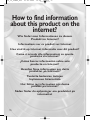 76
76
-
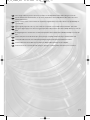 77
77
-
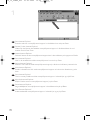 78
78
-
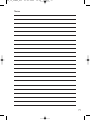 79
79
-
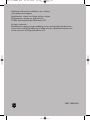 80
80
in altre lingue
- English: Philips CPWBS054/00 Quick start guide
- français: Philips CPWBS054/00 Guide de démarrage rapide
- español: Philips CPWBS054/00 Guía de inicio rápido
- Deutsch: Philips CPWBS054/00 Schnellstartanleitung
- Nederlands: Philips CPWBS054/00 Snelstartgids
- dansk: Philips CPWBS054/00 Hurtig start guide
- svenska: Philips CPWBS054/00 Snabbstartsguide
- suomi: Philips CPWBS054/00 Pikaopas
Documenti correlati
Altri documenti
-
Sennheiser RJ45-2.5mm-audio cable Guida Rapida
-
Linksys WRT54G (EU) Manuale utente
-
Siemens SE105 Guida d'installazione
-
Linksys WAG200G Manuale utente
-
König CMP-WNROUT41 Guida d'installazione
-
D-Link DAP-1160 Manuale del proprietario
-
Sennheiser CEHS-MB 01 Guida Rapida
-
Sennheiser CEHS-SN 01 Guida Rapida
-
Sennheiser CEHS-CI 03 Guida Rapida
-
Sennheiser AL-SATA 01 cable Guida Rapida